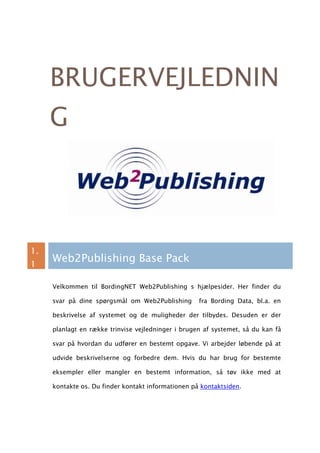
W2 P Brugervejledning 1 1
- 1. Brugervejledning1.1Web2Publishing Base PackVelkommen til BordingNET Web2Publishing s hjælpesider. Her finder du svar på dine spørgsmål om Web2Publishing fra Bording Data, bl.a. en beskrivelse af systemet og de muligheder der tilbydes. Desuden er der planlagt en række trinvise vejledninger i brugen af systemet, så du kan få svar på hvordan du udfører en bestemt opgave. Vi arbejder løbende på at udvide beskrivelserne og forbedre dem. Hvis du har brug for bestemte eksempler eller mangler en bestemt information, så tøv ikke med at kontakte os. Du finder kontakt informationen på kontaktsiden. Brugervejledning Web2Publishing TOC 1-2 Figurliste PAGEREF _Toc238530599 3 Kontakt informationer PAGEREF _Toc238530600 4 Introduktion PAGEREF _Toc238530601 5 Hvad er Web2Publishing? PAGEREF _Toc238530602 5 Brugere i Web2Publishing PAGEREF _Toc238530603 5 Grupper PAGEREF _Toc238530604 5 Roller PAGEREF _Toc238530605 5 Navigation i web2publishing PAGEREF _Toc238530606 7 Login i Web2Publishing PAGEREF _Toc238530607 7 Opbygning af Web2Publishing programmet PAGEREF _Toc238530608 8 Hovedmenu PAGEREF _Toc238530609 8 Skabelontræ PAGEREF _Toc238530610 9 Skabelonliste PAGEREF _Toc238530611 9 Tilføje skabeloner til Web2Publishing PAGEREF _Toc238530612 10 Oprettelse som bruger af FTP PAGEREF _Toc238530613 10 Arbejde med skabeloner PAGEREF _Toc238530614 13 Navigation PAGEREF _Toc238530615 13 Opbygning af skærmbilledet PAGEREF _Toc238530616 13 Sider i skabelonen PAGEREF _Toc238530617 14 Forhåndsvisning af aktuelle side PAGEREF _Toc238530618 14 Faner med information PAGEREF _Toc238530619 15 Filinformationer PAGEREF _Toc238530620 15 Status for skabelonen PAGEREF _Toc238530621 15 Knappanel PAGEREF _Toc238530622 16 Redigering af tekst i editoren PAGEREF _Toc238530623 16 Klargøring af skabeloner PAGEREF _Toc238530624 22 Panel med faneblade PAGEREF _Toc238530625 22 Knappanel PAGEREF _Toc238530626 25 Publicering af skabelon PAGEREF _Toc238530627 26 Udfyldelse af skabeloner PAGEREF _Toc238530628 27 Panel med faneblade PAGEREF _Toc238530629 27 Knappanel PAGEREF _Toc238530630 28 Bestilling PAGEREF _Toc238530631 29 Oversættelse af skabeloner PAGEREF _Toc238530632 30 Roller PAGEREF _Toc238530633 30 Konfiguration og vedligeholdelse PAGEREF _Toc238530634 32 Vedligeholdelse af skabelontræ PAGEREF _Toc238530635 32 Billededatabasen i Web2Publishing PAGEREF _Toc238530636 32 Administrationsmenuen PAGEREF _Toc238530637 32 Teknisk information PAGEREF _Toc238530638 34 Overordnede krav til Adobe® InDesign skabeloner PAGEREF _Toc238530639 34 Udarbejdelse af ny skabelon til brug i Web2Publishing PAGEREF _Toc238530640 35 Hvordan man opretter en Zippet ”package” PAGEREF _Toc238530641 36 Systemtekniske krav PAGEREF _Toc238530642 38 Figurliste TOC Figur Figur 1: vælg mappe til skabelon PAGEREF _Toc238530643 10 Figur 2: Tilføj skabelon PAGEREF _Toc238530644 10 Figur 3: skabelonoplysninger PAGEREF _Toc238530645 11 Figur 4:udvælg skabelon fra filsystem PAGEREF _Toc238530646 11 Figur 5: udvælg skabelon fra server PAGEREF _Toc238530647 11 Figur 6: Indlæsning af skabelon PAGEREF _Toc238530648 12 Figur 7: afslut eller klargør PAGEREF _Toc238530649 12 Figur 8: Hovedskærm for skabelonarbejde PAGEREF _Toc238530650 14 Figur 9: forhåndsvisning PAGEREF _Toc238530651 15 Figur 10: zoom knap PAGEREF _Toc238530652 15 Figur 11: Faneblade PAGEREF _Toc238530653 15 Figur 12: teksteditor PAGEREF _Toc238530654 16 Figur 13: Vælg tekst til erstatning PAGEREF _Toc238530655 18 Figur 14: vælge Ny tekst i word PAGEREF _Toc238530656 18 Figur 15: den erstattede tekst PAGEREF _Toc238530657 19 Figur 16: den erstattede tekst PAGEREF _Toc238530658 19 Figur 17: nyt afsnit PAGEREF _Toc238530659 19 Figur 18: Vis originale tekst PAGEREF _Toc238530660 20 Figur 19: panel med oprindelige tekst PAGEREF _Toc238530661 21 Figur 20: Allerede publiceret skabelon PAGEREF _Toc238530662 22 Figur 21: info-fanen PAGEREF _Toc238530663 23 Figur 22: Klargøring af tekstfelt PAGEREF _Toc238530664 24 Figur 23: klargøring af billeder PAGEREF _Toc238530665 25 Figur 24: Knappanel i klargøring PAGEREF _Toc238530666 26 Figur 25: Vælg skabelon til udfyldelse PAGEREF _Toc238530667 27 Figur 26: Oversigtsfanen for udfyldere PAGEREF _Toc238530668 28 Figur 27: Knappanel for udfyldere PAGEREF _Toc238530669 29 Figur 28: Oversæt skabelon PAGEREF _Toc238530670 30 Figur 29: Klar til godkendelse PAGEREF _Toc238530671 30 Figur 30: vælge skabelon til godkendelse PAGEREF _Toc238530672 30 Figur 31: Godkende eller afvise skabelon PAGEREF _Toc238530673 30 Figur 32: Godkendt skabelon PAGEREF _Toc238530674 31 Figur 33: Klik på fanen for at vælge adminprogram PAGEREF _Toc238530675 32 Kontakt informationer Web2Publishing udvikles og supporteres af Bording Data A/S. Bording Data A/SBaldersbækvej 24-26DK-2635 IshøjTel: +45 43 24 54 24Fax: +45 43 63 25 24 www.bordingdata.dk/web2publishing Billede 1: Bording data i Ishøj Hvis du har spørgsmål om at blive registreret som bruger af W2P eller andre spørgsmål af kommerciel art, så skriv til mailto:salg@bording.dk Tekniske spørgsmål eller spørgsmål til denne vejledninger rettes til mailto:bdsupport@bording.dk Introduktion Hvad er Web2Publishing? Web2Publishing (herefter W2P) fra Bording Data gør det muligt online at producere alle typer grafisk materiale. Med systemet er det muligt at lægge færdige skabeloner fra Adobe InDesign CS3 og efterfølgende vælge hvilke felter (rammer) uanset type, der skal gøres redigerbare for slutbrugeren. Det er f.eks. muligt at tillade udskiftning af visse billeder med andre (hvor der kun vælges mellem en foruddefineret mængde billeder) per felt. Man kan også vælge at lade slutbrugeren ændre tekster. På den måde sikrer man sig at virksomhedens designmanual og farvevalg bibeholdes, samtidig med at slutbrugeren får fuld fleksibilitet! Brugere i Web2Publishing For at anvende Web2Publishing skal man oprettes som bruger i systemet og have et brugernavn med tilhørende kodeord. Ved oprettelse vælges også hvilket sprog der skal anvendes. På brugeren vil det også være registreret om der anvendes Web2Publishing DEMO eller Web2Publishing PROD. En bruger er tilknyttet en gruppe og en rolle. Bording Data vedligeholder disse grundoplysninger. Såfremt der måtte være ønsker om ændringer, skal Bording Data kontaktes (se kontakt). Grupper En bruger er tilknyttet en gruppe (internt defineret som et kundenummer). De skabeloner og andet der lægges ind i systemet og udfyldes er ejet af kundenummeret. Flere brugere tilknyttet samme kundenummer har derfor adgang til de samme data. Roller Enhver bruger i Web2Publishing har tilknyttet en rolle. Den tilknyttede rolle definerer hvilke muligheder og rettigheder brugeren har. Nedenfor beskrives de roller der findes i Web2Publishing. Afhængig af den rolle brugeren har gives der adgang til funktioner i Web2Publishing. Administratorer Administrators primære opgave er at lægge nye skabeloner ind i Web2Publishing og klargøre disse til udfyldelse af slutbrugere. Desuden er administrator ansvarlig for at vedligeholde organisationens skabelontræ og billededatabasen, såvel som øvrige stamdata via administrationsmenuen. Se mere i Klargøring af skabeloner Slutbrugere Slutbrugere udfylder klargjorte skabeloner i henhold til de regler administrator har opsat på skabelonen. En slutbruger kan tilknyttes en bestemt arbejdsgang, som påvirker de muligheder denne har i systemet. I default opsætningen vælger slutbrugere blandt tilgængelige skabeloner og udfylder disse og bestiller derefter tryk eller print. Denne type slutbrugere kaldes bestillere. Se mere i Udfyldelse af skabeloner. En slutbruger kan også være oprettet som oversætter. I dette tilfælde vælges en skabelon til oversættelse og når denne er afsluttet markeres skabelonen som færdigoversat og skal nu godkendes. Der kan ikke bestilles tryk eller print. Se mere i afsnittet Oversættelse af skabeloner. Oversatte skabeloner skal kontrolleres inden endelig godkendelse. Brugere der har tilknyttet rollen ”godkender” kan godkende en skabelon som er markeret klar af en oversætter. Oversætteren og godkenderen skal tilhøre samme brugergruppe. En godkender, kan godt være oversætter samtidig, men det er ikke et krav. Se mere i afsnittet Oversættelse af skabeloner. Navigation i web2publishing Login i Web2Publishing Web2Publishing er en Internet baseret applikation. For at køre den skal du åbne din browser og i adresselinjen skrive www.bordingnet.dk. Det åbner nedenstående side. De udleverede brugeroplysninger indtastes og der klikkes på knappen ”Luk mig ind”, hvorefter du dirigeres ind til forsiden. Herefter er du klar til at vælge den skabelon du vil arbejde med i træet til venstre (træets udseende er kundeindividuelt og ovenstående er kun et eksempel). Opbygning af Web2Publishing programmet Skærmen i Web2Publishing er opdelt i 3 hovedområder, som illustreret nedenfor: Øverst - markeret med 1 findes hovedmenuen. Afhængig af dine rettigheder har du her mulighed for at vælge mellem Administration, W2P, Hjælp og at afslutte. Her er vist menuen for slutbrugere og derfor ses hovedområdet administration ikke. Når man logger ind i W2P vælges automatisk menupunktet W2P. Til venstre - markeret med 2 - findes skabelontræet. Her vælger du den mappe som den skabelon du ønsker at anvende findes i. Hvis du er administrator, så kan du også her vælge at se billedebiblioteket. Træet fungerer som et normalt træ under Windows. I midten - markeret med 3 findes Skabelonlisten. Den indeholder alle de skabeloner der ligger i den mappe du har valgt. Du kan kun se de skabeloner, som du har rettigheder til. Hovedmenu I Web2Publishing finder du øverst hovedmenuen. Den skifter indhold afhængig af hvilke profil der er tilknytet brugeren. Indholdet peger på forskellige hovedområder i Web2Publishing, som f.eks. selve Web2Publishing eller hjælpen. Som adminstrator ser hovedmenuen således ud: Som slutbruger ser hovedmenuen ud som nedenfor. Det fremgår, at den eneste forskel er, at administrator har mulighed for at vælge hovedområdet administration. Administration giver adgang til en række systemfunktioner. W2P er selve Web2Publishing applikationen Hjælp er denne vejledning Afslut logger dig ud af systemet. Du vil blive spurgt om du vil lukke browseren. Klik på Ja for at lukke vinduet. I modsat fald returneres du til loginsiden. Skabelontræ Skabelontræet er en træstruktur, som administrator vedligeholder for alle lokale brugere. Træet fungerer som et almindeligt træ kendt fra Windows® Stifinder. Skabelontræet vedligeholdes af administrator. Det kan ikke ændres af slutbrugere. Se Vedligeholdelse af skabelontræ Skabelonliste En folder indeholder en liste over skabeloner. Afhængigt af hvilke rettigheder du har som bruger kan du vælge at udfylde (slutbruger), klargøre en skabelon (administrator) eller slette en skabelon (administrator). Billede 2: Liste over skabeloner i en mappe For hver skabelon vises varenummer, beskrivelse, status, ikraftrædelsesdato og udløbsdato. Det er muligt at sortere listen ved at klikke på kolonneoverskrifterne. Klikker man på miniaturebilledet til venstre åbnes en popup med skabelonen i PDF format. Denne udgave er i lav opløsning og har påtrykt et vandmærke, men du kan printe den ud eller sende den til en kollega. Status En skabelon har en status afhængigt af hvem der arbejder med skabelonen. En skabelon kan optræde i følgende status: Knappanel Knappanelet til højre viser hvilke operationer du kan foretage på den pågældende skabelon. Knappernes funktion skifter afhængigt af din rolle og skabelonens status. Låste skabeloner Skabeloner i Web2Publishing kan kun bearbejdes af én bruger ad gangen. Web2Publishing forhindrer at 2 brugere samtidigt retter i samme skabelon. Tilføje skabeloner til Web2Publishing Før man kan arbejde med skabeloner i Web2Publishing systemet skal disse tilføjes og klargøres af administrator. Der er to forskellige metoder til at lægge skabeloner ind i Web2Publishing. Den enkleste mulighed består i at udpege den skabelon direkte, hvorefter denne lægges ind. En anden mulighed er at anvende FTP til at lægge et antal skabeloner op på Web2Publishing’s FTP server, hvorefter man overfører dem til Web2Publishing. Begge muligheder kræver dog at hver skabelon behandles en ad gangen, idet grundoplysninger skal angives for hver skabelon inden opload kan finde sted. Bemærk, at behandlingen af skabeloner kan være en tidskrævende proces (op til 30-45 minutter). Tidsforbruget er afhængigt af den enkelte skabelon og mængden af elementer. Generelt kan man sige, at jo mere grafik og jo flere elementer en skabelon består af, jo længere tid tager behandlingen. Især brug af tabeller kan være tidskrævende. Oprettelse som bruger af FTP Inden FTP kan anvendes, skal man oprettes som bruger på FTP. Det sker ved at kontakte Bording Data. Når du modtager brugernavn og kodeord kan du lægge dine skabeloner på ftp.web2publishing.dk. Der er følgende trin i denne proces: Vælg mappe - klik på dokumenter og udvælg den mappe skabelonen skal tilføjes til. Den mappe du vælger vil være fremhævet med blå skrift. Hvis mappen ikke findes kan man oprette den. Se vedligeholdelse af dokumentmapper for instruktion. Figur 1: vælg mappe til skabelon Klik Tilføj skabelon Knappen findes over listen af skabeloner i mappen. Figur 2: Tilføj skabelon Udfyld oplysninger om skabelonen - Der kan angives et varenummer (10 tegn). Det kontrolleres om det tidligere er anvendt. Hvis du udelader varenummeret tildeles skabelonen et nummer automatisk. Du skal give skabelonen et navn (50 tegn). Både varenummer og beskrivelse vises under klargøring og udfyldelse af skabelonerne. Endelig skal du vælge en ''anvendelse'' for skabelonen. Dette styrer hvilken opløsning (DPI) billeder som minimum skal have i den pågældende skabelon. Bemærk, at dette ikke kan ændres senere. Såfremt du skal bruge skabelonen til flere forskellige typer jobs, skal du lægge den op med anvendelse der kræver højeste kvalitet. Figur 3: skabelonoplysninger Udvælg skabelonen fra filsystemet- Web2Publishing understøtter at du udpeger selve skabelonfilen (indd filen) eller en komprimeret (zippet) Indesign package fil, hvor alle fonte og billeder er inkluderet. Vælger du førstnævnte mulighed, så vil systemet bede dig udpege alle fonte og grafikker der er refereret i skabelonen. Figur 4:udvælg skabelon fra filsystem Udvælg skabelonen fra FTP-server. Hvis du bruger FTP klik på fanen ”Server fil”. Du ser her en liste over skabeloner du har lagt på FTP-serveren men endnu ikke lagt ind i Web2Publishing. Figur 5: udvælg skabelon fra server Indlæsning af skabelon. Indlæsningen af skabelonen omfatter de trin der vises på skærmen. Indlæsningstiden er afhængig af størrelsen og kompleksiteten af skabelonen. Især ”Åbner dokumentet” og ”Henter alle tekstelementer” kan være tidskrævende. Forvent op til 30 minutters behandlingstid per skabelon for de mest komplicerede. Figur 6: Indlæsning af skabelon Vælg afslut eller klargør Hvis du vil klargøre skabelonen umiddelbart efter indlæsning klikker du på knappen klargør eller på luk, som returnerer dig til hovedmenuen. Figur 7: afslut eller klargør Arbejde med skabeloner Arbejdet med skabeloner i Web2Publishing sker i et skærmbillede som vist nedenfor. Der kan være forskelle afhængigt af om du klargør en skabelon eller udfylder den. Det kan også være, at dit login er tilknyttet en bestemt arbejdsgang, hvilket kan påvirke de muligheder du har som bruger i en konkret situation. I dette afsnit beskrives de overordnede fælles elementer uanset hvilken konfiguration du har. Arbejdet med skabeloner påvirkes af din rolle og skabelonens status. Derfor kan der være forskelle i knapper og virkemåde i øvrigt. Se kapitlerne Klargøring af skabeloner, Udfyldelse af skabeloner og Oversættelse af skabeloner for en uddybende beskrivelse af forskellene. Navigation Når du arbejder med en skabelon kan du generelt vælge hvilken ramme i skabelonen du vil arbejde med ved at vælge side via thumbnails øverst og derefter klikke på det felt du vil arbejde på i forhåndsvisning under thumbnails til højre. De mulige rammer du kan vælge vil skifte farve når du holder musen over. Den valgte ramme er markeret med rød stiplet omkreds. Alternativt kan du vælge fanen oversigt og derfra vælge side og ramme. Opbygning af skærmbilledet Uanset om du klargør eller udfylder, er skærmen opdelt i en række områder, som fungerer ens. Der er dog enkelte forskelle, som beskrives under de enkelte punkter. Forskellene ligger primært i redigeringsarbejdet med billeder, hvor administratorer udvælger billeder, mens andre brugere kan vælge hvilket billede der skal vises i den endelige skabelon. Skærmen er generelt opdelt i følgende områder: Thumbnails over sider i skabelonen (1) Forhåndsvisning af valgte side (2) Zoomniveau i forhåndsvisning (3) Faner med information (4) Filinformationer (5) Status for skabelonen (6) Knappanel (7) Figur 8: Hovedskærm for skabelonarbejde Sider i skabelonen Øverst til højre vises alle sider i skabelonen. Under hver side vises det navn, som siden har. Man kan klikke på en side og det vil blive vist i forhåndsvisningen under. Sider kan være grupperet i såkaldte opslag. Det anvendes normalt i forbindelse med brochurer med ombukning. Disse vises som et element i listen, selvom et opslag i praksis indeholder mere end 1 side. Forhåndsvisning af aktuelle side Den valgte side vises i det store felt til højre på skærmen. De aktive felter er fremhævet og kan klikkes hvorefter de kan redigeres. Aktive felter er fremhævet med rammer, og når musen holdes over, fremhæves hele feltet. I figuren nedenfor ses det valgte felt fremhævet med rød stiplet ramme, mens billedet til højre viser effekten af at holde musen over et aktivt felt. Figur 9: forhåndsvisning Zoom i forhåndsvisning Under forhåndsvisning nederst til højre kan man ændre størrelsen på forhåndsvisning. Det er især anvendeligt på store sider/opslag (A3 f.eks.). Figur 10: zoom knap Faner med information I skærmens venstre side findes et panel med faneblade. Afhængig af rolle har brugeren forskellige muligheder, men generelt gælder at info giver mulighed for at tilføje eller vise informationer til slutbrugere og trykkere, Avanceret er globale indstillinger for skabelonen, oversigt viser alle sider og rammer, mens Rediger tillader at rette den aktive ramme. Fanerne beskrives i de enkelte kapitler nedenfor. Figur 11: Faneblade Filinformationer Øverst til venstre over faner kan du se grundoplysninger for den skabelon du har åben. Øverst ses det varenummer, som skabelonen har internt og under det den længere beskrivelse af skabelonen. Status for skabelonen Når der opstår en begivenhed eller der skal kommunikeres anden form for besked til dig som bruger under arbejdet med skabeloner, vises de i statusfeltet, som er placeret øverst til højre (over thumbnails). Knappanel Under fanebladene findes knappanelet. Afhængigt af dine rettigheder og skabelonens status har du forskellige muligheder. Hvis en knap ikke kan vælges f.eks. pga. manglende udfyldelse af felter er knappen tonet ned. Redigering af tekst i editoren Overblik Når du har valgt en tekstramme til redigering, åbnes tekst editoren i redigeringsfanen. Der anvendes en speciel editor beregnet for afvikling i webbrowsere (f.eks. Internet Explorer). Det betyder, at man ser den tekst der skal redigeres, men at de stilarter (typografier) og andre der er anvendt ikke vises. Øverst vises navnet på det tekstfelt der er valgt. Administrator har valgt navnet og det kan ikke ændres af slutbrugere (derfor er det tonet ud). Dernæst kommer selve editoren og under denne er placeret et knappanel. Sidst findes knappen opdater, som gemmer din tekst i skabelonen når du klikker. Figur 12: teksteditor Efter enhver ændring i teksten skal du trykke opdater for at se resultatet i forhåndsvisningen til højre. Bemærk, at Web2Publishing understøtter fortryd inden du trykker opdater, men ikke på tværs af flere gange opdater. Begrebet Story I en skabelon kan tekst flyde gennem flere rammer, f.eks. spalter. Tekst der fylder mere end 1 ramme kaldes en story (historie/fortælling. Vi anvender her det engelske begreb). Når du klikker på en given ramme til redigering, så vises hele story'en og ikke kun den tekst, der er i den ramme du har markeret. Derfor er det principielt ligegyldigt hvilken ramme du klikker på. Når du ændrer teksten vil det derfor påvirke alle de rammer story'en spænder over. Sletter du f.eks. meget tekst i en 2-spaltet story, så vil ændringen måske kun ses i spalte 2, selvom du oprindelig klikkede i spalte 1. Og omvendt, tilføjer du tekst, så kan eksisterende tekst forsvinde ud af bunden af sidste ramme i kæden. Stilarter Under arbejdet med tekst har du adgang til de stilarter, som forfatteren til skabelonen har anvendt i den ramme der er aktiv. De tilgængelige stilarter vises i de 2 valgbokse under teksten. Paragraph styles til venstre og character styles tilhøjre. Du kan vælge blandt tilgængelige styles i den story du redigerer. Der anvendes 3 niveauer inden for stilarter: Paragraph styles: Disse stilarter omfatter hele afsnit. Normalt er det denne type stilart der definerer f.eks. overskrifter eller brødtekst. Character styles: Denne type omfatter tilsvarende selve tegnet (eller ord) i et afsnit. Det kan f.eks. være fed skrift, punktopstillinger og lignende. Overrides: Dette begreb dækker undtagelserne til ovenstående. Det svarer til, at man f.eks. har givet et helt afsnit en brødtekst og derefter vælger at markere en del af teksten for gøre denne fed. Det vil visuelt slå igennem som en override (undtagelse). Du kan ikke lave overrides i Web2Publishing, men alene se de overrides forfatteren til skabelonen har anvendt (se nedenfor). Du kan dog godt kopiere og indsætte en tekst med overrides. Farvemarking af tekst Kig på billedet ovenfor. Som det ses, anvendes der en række specielle farvekoder for teksten. Grå farvenuancer symboliserer forskellige paragraph styles, gule farver viser character styles og endelig symboliserer lilla nuancer overrides. For hver ny stilart vælges en lidt lysere nuance. Tekst med samme nuance har således samme stilart tilknyttet. Bemærk, at grå stilarter går helt til kanten, hvilket symboliserer at stilarten er knyttet til afsnittet, mens de gule kun dækker teksten, hvilket symboliserer at stilen er knyttet til teksten. Web2Publishing anvender disse farvekoder for at du som bruger kan se hvornår en given stilart skifter og placere din cursor tilsvarende. Det er vigtigt når man f.eks. laver copy-paste operationer og lignende, at man få den bagvedliggende kode med, da man ellers ikke får det forventede resultat efter opdater. Skift af stilart Vil du skifte stilart eller har du tilføjet ny tekst som har en forkert eller ingen stilart, kan du markere teksten og vælge den relevante stilart fra valgboksen. Bemærk, at du skal trykke opdater før det vises i forhåndsvisningen til højre. Valg af stilart (klik for stort billede)Copy-pasteDet er muligt at lave almindelig copy-paste internt i Web2Publishing 's editor. Når du gør det, så følger formateringen med. Det betyder, at du kan kopiere specialtegn og anden formatering og efterfølgende tilrette teksten med hensyn til formatering. Det er muligt at lave copy-paste fra eksterne kilder som, f.eks. MS Word. Selve teksten vil blive kopieret, men al ekstern formatering går tabt når der trykkes opdater, da InDesign ikke kender de eksterne formateringskoder.For det bedste resultat følg proceduren nedenfor:Vælg teksten der skal erstattes. Pas på du kun vælger teksten og ikke eventuelle mellemrum efter denne, da dette mellemrum “holder” specielle tegn som f.eks. linjeskift og visse tekstegenskaber, som du ikke ønsker at erstatte.Figur 13: Vælg tekst til erstatningDet samme gælder teksten der skal kopieres ind i stedet. Undlad at vælge de mellemrum der sædvanligvis vises i slutningen af et afsnit, da de oftest same type formateringsinformation gemt her, blot i forskellige formater.Figur 14: vælge Ny tekst i wordIndsæt teksten i editorenFigur 15: den erstattede tekstTryk opdater og teksten kommer ind i forhåndsvisningen. I eksemplet er der lavet en oversættelse af teksten.Figur 16: den erstattede tekstNyt afsnitDu kan lave et nyt afsnit ved at placere cursoren til højre på linjen og trykke enter. For at sikre korrekt formatering af teksten skal du sørge for at placere cursoren så den står lige op af teksten til venstre (undgå mellemrummet som ovenfor). Som oftest vil der være en lille gullig markering til højre for markøren. Er det tilfældet er den placeret korrekt. Se i øvrigt illustrationen. Figur 17: nyt afsnitHvis det opleves at teksten ikke er formateret korrekt efter opdater kan du ved hjælp af helt normal redigeringsteknik trække teksten op og forsøge at lave afsnittet igen. Eller du har mulighed for at markere afsnittet og vælge den ønskede stilart fra valgboksen. Man kan prøve sig lidt frem. Specielle tegnSpecielle tegn håndteres af Web2Publishing på den måde, at hvis forfatteren har anvendt et sådant tegn, f.eks. (c) eller pund-tegn, smiley eller lign. så markeres de ved et generelt symbol i editoren. Det er ikke muligt at vise det valgte tegn af tekniske grunde, ligesom man heller ikke kan indsætte et nyt tegn direkte i editoren. Du kan kopiere et allerede brugt specialtegn, f.eks. en bullet, til et andet sted i teksten. Slette al tekst og skrive ny tekst Til tider har man behov for at slette al tekst. Dette gøres ved ctrl-a og delete, som normalt. Du kan nu gå i gang med at skrive din nye tekst. Teksten har ikke noget formatering og man skal derfor mærke sin tekst op ved hjælp af de tilgængelige stilarter (fra boksene under editoren). Bemærk, at Web2Publishing understøtter at man kan bruge de anvendte stilarter i en story, så du vil tabe ikke-forbrugte stilarter hvis du trykker opdater og vælger et andet felt. Det er kun muligt at få disse stilarter tilbage ved at kopiere den originale tekst tilbage og starte forfra (se næste afsnit). Derfor er vigtigt, at færdiggøre en tekstboks af gangen (eller i det mindste anvende alle de stilarter du har brug for mindst en gang). Vis originale tekst Det er muligt at se den originale tekst, som en givet tekstramme indeholder. Det gøres ved at klikke på feltet ”vis orginale” placeret øverst til højre over editoren. Dette er især anvendeligt hvis du skal oversætte teksten. Figur 18: Vis originale tekst Derved åbnes et panel til højre for editoren med den originale tekst. Såfremt du vil genskabe denne klikkes ”kopier til editor” Figur 19: panel med oprindelige tekst Klargøring af skabeloner Klargøring og publicering af skabeloner følger 4 enkle skridt: Opload en skabelon (se Oploade en ny skabelon). Du kan umiddelbart når oploaden er gjort vælge at klargøre skabelonen via knappen i bunden. Vælg en skabelon (se Navigation i Web2Publishing) og klik Klargør (dette trin er overflødigt, hvis du har klikket klargør fra opload siden). Hvis skabelonen tidligere har været publiceret gives en advarsel inden skabelonen åbnes. Klikkes der fortsæt slettes alle tidligere publicerede udgaver (slutbrugere har ikke længere adgang til skabelonen før du publicerer skabelonen på ny). Figur 20: Allerede publiceret skabelon Klargør skabelonen ved at gøre de felter redigerbare, som slutbrugere skal kunne ændre i. Du kan også vælge om brugeren skal ind og rette i feltet eller om det er ok som det er. For billedrammer (der må redigeres) skal du vælge blandt de billeder, som slutbruger kan skifte mellem. Når du er tilfreds med resultatet klikkes Publicer. Se her hvordan du generelt arbejder med skabeloner. Indtast publiceringsoplysninger, hvor du primært skal tage stilling til hvilke afdelinger der skal kunne vælge den skabelon. Se mere under publicering. Panel med faneblade Information Infofanen indeholder 2 tekstfelter, som du kan udfylde. Informationsfeltet øverst indeholder besked og/eller vejledning til de der skal udfylde skabelonen. Det kan f.eks. være omkring hvilke felter man skal være særligt opmærksom på. Eller måske hvilken kampagne skabelonen indgår i. Der er ikke krav om at du udfylder feltet. Feltet vises for slutbrugeren som default, når denne åbner skabelonen. Tekstboksen produktion er rettet mod den der skal trykke skabelonen når den er udfyldt. Her kan administrator skrive en teknisk besked, som f.eks. hvilken type papir eller trykkvalitet der ønskes. Husk at klikke på opdater når du har indtastet dine oplysninger. Ellers går de tabt! Figur 21: info-fanen Dokument indstillinger I denne fane kan man vælge at gøre alle tekstfelter i dokumentet redigerbare. Det er især nyttigt i store dokumenter med mange tekstfelter. Tilsvarende kan du gøre alle felter ikke-redigerbare. Du advares ved klik, men der er ingen fortrydelsesret bagefter. Oversigt Oversigt viser alle aktive felter pr. side i skabelonen. Klik på den brune overskrift for at skifte side. Ikonet til venstre indikerer om der er tale om en tekstfelt eller et billedramme. Hvis du klikker på den blå tekst, så åbnes det pågældende felt for redigering i Redigeringsfanen. Klargøring af tekstrammer Klargøring af tekstfelt består grundlæggende i at tage stilling til om slutbruger må ændre teksten inden bestilling. Du kan ændre teksten vha. editoren til venstre, hvis det er ønsket eller du kan lade default teksten fra InDesign stå uændret. Figur 22: Klargøring af tekstfelt Redigerbart: Afkrydses dette felt, kan slutbruger ændre teksten inden bestilling. Feltet vil derfor være tilgængeligt via sideoverblikket og oversigtsfanen. På oversigtsfanen vil feltet være markeret med grønt symbol. Skal ændres: Markeres feltet skal brugeren tage stilling til feltet. Det betyder, at slutbrugeren skal trykke opdater før skabelonen kan bestilles. Feltet optræder med rødt symbol i oversigten indtil der er trykket opdater. Det er ikke nødvendigt at ændre teksten. Systemet accepterer, at brugeren godkender default teksten ved at trykke opdater.. Auto tekst: Når slutbruger åbner skabelonen første gang kan Web2Publishing automatisk indsætte adresseoplysninger i et felt. For at gøre dette, markeres feltet og i redigeringsvinduet kan du indsætte en række koder, som erstattes første gang brugeren åbner skabelonen. Du kan style teksten som normalt. Hvis feltet vælges kan feltet ikke redigeres af slutbruger. Følgende koder er tilgængelige: @@name@@: Firmanavn @@addr1@@: Adresselinie1 @@addr2@@: Adresselinie2 @@postalcode@@: Postnummer @@city@@: By @@country@@: Land @@phone@@: Telefonnummer @@phone1_2@@: 4 første cifre i telefonnummer @@phone2_2@@: 4 sidste cifre i telefonnummer @@fax@@: Faxnummer @@fax1_2@@: 4 første cifre i faxnummer @@fax2_2@@: 4 sidste cifre i faxnummer @@www@@: Webadresse @@email@@: E-mailadresse Laver du ændringer i tekstfeltet skal du huske at trykke Opdater. Ændringer i afkrydsningsfelter gemmes automatisk og du behøver derfor ikke at trykke opdater på disse. Klargøring af billedrammer Klargøring af billedrammer består grundlæggende i at udvælge billeder som brugeren kan udskifte default billedet med. Du kan altid ændre udvalget af billeder via knappen Tilføj billeder. Figur 23: klargøring af billeder Redigerbart: Afkrydses dette felt, kan slutbruger vælge et andet billede inden bestilling. Feltet vil derfor være tilgængeligt via sideoverblikket og oversigtsfanen. På oversigtsfanen vil feltet være markeret med grønt symbol. Skal redigeres: Markeres feltet skal brugeren tage stilling til feltet. Det betyder, at brugeren skal foretage en ændring af billedet og trykke opdater før skabelonen kan bestilles. Feltet optræder med rødt symbol i oversigten indtil ændringen er foretaget. Markeringen af billedrammen som redigérbar fjernes automatisk, hvis administrator ikke udvælger et eller flere alternative billeder som brugeren kan vælge imellem inden bestilling. Knappanel I knappanelet findes 2 knapper som illustreret nedenfor. Gem og luk gemmer dit arbejde uden at publicere, mens publicering åbner skærmbilledet til dette. Figur 24: Knappanel i klargøring Publicering af skabelon Når alle regler er lagt på en given skabelon betragtes denne som klargjort. Før den kan bruges af brugerne, skal skabelonen publiceres. Det gøres ved at klikke på knappen publicer på skabelonbilledet under fanebladene. Det åbner skærmbilledet publicering. Skærmbilledet kan ikke nås uden at gennemgå skabelonbilledet. Vælg hvilke datoer skabelonen skal være gyldig. Som udgangspunkt er skabelonen gyldig fra dags dato, men det kan ændres. Der er ikke valgt en slutdato. Du kan anvende slutdatoen, hvis f.eks. skabelonen er en del af en tidsbestemt kampagne eller måske er sæsonbetonet. Hvis der ikke vælges slutdato, vil skabelonen være tilgængelig og anvendelig indtil den slettes. Vælg hvilke grupper/afdelinger der skal have adgang til skabelonen. Du vælger ved at klikke af i træstrukturen vist midt på skærmen. Hvis du klikker på en overnode til- og fravælges alle undernoder. Klik på publicer og skabelonen er publiceret. Du får en bekræftelse, som du kan klikke ok på, hvorefter du returneres til hovedbilledet. Udfyldelse af skabeloner Udfyldelse og bestilling af skabeloner følger 3 enkle skridt: Vælg en skabelon (se Navigation i Web2Publishing) og klik Udfyld . Derved åbnes skabelonen. Hvis du allerede har arbejdet på den tidligere (evt. bestilt den tidligere), åbnes den som den senest så ud. Hvis du vil starte forfra kan du klikke på ”Gendan”. I så fald åbnes en udgave af den oprindelige skabelon (bemærk: der er ingen fortrydelsesret!). Figur 25: Vælg skabelon til udfyldelse Udfyld skabelonen ved at ændre de nødvendige tekster og udskifte billeder. Når du er tilfreds med resultatet klikkes Bestil. Se her hvordan du udfylder skabeloner for en uddybende forklaring. Du kan også gå direkte til beskrivelse af teksteditoren eller en forklaring på hvordan du udskifter et billede. Indtast bestillingsoplysninger, herunder skal du vælge leverandør og klik Ordre. Se mere her. For at en skabelon kan vælges og udfyldes skal skabelon tilføjet, klargjort og publiceret. Det er din administrator der udfører disse opgaver, så kontakt din administrator, hvis der er en bestemt skabelon som du ikke kan finde. Vedkommende kan hjælpe dig videre. Panel med faneblade Information Infofanen indeholder 2 tekstfelter, som udfyldes af administrator. Slutbrugere kan se (men ikke ændre felterne). Denne fane vises som default når man åbner skabelonen. I info feltet har administrator mulighed for at skrive en besked til den der udfylder skabelonen. Det kan f.eks. være specielle felter, som man skal være opmærksom på under udfyldelsen. Tekstboksen produktion er rettet mod den der skal trykke skabelonen når den er udfyldt. Her kan skabelonforfatteren (normalt administrator) skrive en mere teknisk besked, som f.eks. hvilken type papir eller kvalitet der ønskes. Oversigt Oversigt viser alle tilgængelige felter på de enkelte sider i skabelonen. Ved at klikke på overskrift skiftes side. Der findes 2 ikoner til venstre for feltets navn, der viser hvilken type feltet har. Det blå ikon er tekstfelter, mens det rødbrune betyder billedefelt. Til venstre for typeikoner vises feltets status. Status er enten grøn eller rød. Er feltet grønt, behøver du ikke foretage dig noget på det pågældende felt. Er det derimod påkrævet, at du foretager et aktivt valg på feltet (f.eks. rette en tekst eller udskifte et billede) er symbolet rødt. Du kan ikke bestille en skabelon før alle felter er markeret med det grønne symbol. I eksemplet herunder, skal du ændre teksten på det øverste felt, mens det ikke er nødvendigt for det nederste felt. Figur 26: Oversigtsfanen for udfyldere Redigering Redigeringsfanen kan åbne i 2 forskellige modes afhængigt af om du vælger at redigere tekst eller et billede. Funktionaliten skifter tilsvarende. Fælles for begge typer rammer er, at der øverst vises navnet på rammen, som administrator har valgt. Slutbrugere kan ikke ændre navnet. Redigering af tekst er beskrevet ovenfor. Arbejdet med billeder gennemgås i næste afsnit. Udskiftning af billede Overblik Du har mulighed for at udskifte billeder i en billedramme. Du kan vælge mellem en række billeder, som din administrator har stillet til rådighed for dig i den pågældende ramme. Øverst vises det navn på billedrammen som administrator har valgt. Valg af billede De tilgængelige billeder vises i rullebåndet sammen med miniaturebilleder. For at vælge et billede klikker du på navnet, hvorefter der åbner den såkaldte crop-box. Herfra kan vælge hvilket udsnit af billedet du vil bruge. Vælge udsnit Web2Publishing sikrer, at du ikke zoomer for meget, således at opløsningen bliver for lav i forhold til det formål skabelonen har. Hvis du har zoomet for meget vises DPI på rød baggrund øverst og du kan ikke vælge OK-knappen. I modsat fald vises den på grøn baggrund, og du kan klikke ok. Det kan tage nogle sekunder at lave udskiftningen af billedet, da systemet bearbejder det valgte udsnit i forhold til den ønskede kvalitet. Genindsætte det oprindelige billede Hvis du ikke vil have det billede du har valgt, kan du i rullebåndet vælge det oprindelige billede. Du kan nu vælge det oprindelige udsnit igen for at komme tilbage. Web2Publishing kan ikke huske det oprindelige billedudsnit, som forfatteren af skabelonen har brugt. Knappanel Der findes 3 knapper under fanepanelet til venstre. Vis PDF danner en lavopløst udgave af skabelonen. Du kan udskrive den til korrektur, men det er ikke muligt at trykke efter denne. Desuden er billedet forsynet med et vandmærke. Figur 27: Knappanel for udfyldere Knappen ”Gem og Luk” gemmer skabelonen, så du kan arbejde videre på et senere tidspunkt. Endelig knappen ”Bestil” som bringer dig til bestillingsformularen. Se næste afsnit. Bestilling På denne formular bestilles et skabelonen. Web2Publishing danner en PDF i den opløsningen som passer til den leverandør der vælges (ikke alle leverandører kræver samme opløsning). I udgangspunktet dannes dog en højopløst PDF, som lægges på Bording Data's FTP server. Der afsendes en mail til leverandøren inden for få minutter, med oplysninger om hvordan skabelonen kan hentes. Web2Publishing udfylder automatisk bestillingsformularen med de oplysninger der er kendt om bestilleren. Du kan tilføre manglende informationer eller ændre bestående information, hvis det ønskes (f.eks. besked til leverandøren eller et rekvisitionsnummer, hvis det haves). Nødvendig information er markeret med rød * Bemærk, at infofelterne og produktionsfelterne fra infofanen sendes til leverandøren. Du behøver derfor ikke skrive disse oplysninger til leverandøren. Valg af leverandør I den øverste valgboks kan du vælge mellem tilgængelige leverandører. Det er administrator der har opsat mulige leverandører, så hvis du savner en, så kontakt vedkommende. Vælges Bording A/S som leverandør, kan priserne umiddelbart ses, såfremt der er indgået aftale herom for den pågældende skabelon. Oprettelse af ordre Når formularen er udfyldt, trykkes Order og efter få sekunder gives en kvittering på modtagelsen. Der afsendes en mail til leverandøren og bestilleren. Oversættelse af skabeloner Der er indbygget et specielt workflow i Web2Publishing, som understøtter oversættelse af skabeloner og godkendelse af oversatte skabeloner. For at anvende dette skal brugerne opsættes specielt til dette (kontakt Bording Data, hvis du ønsker dette). Selve oversættelsesarbejdet sker i de normale skærmbilleder beskrevet i de foregående afsnit. De samme faneblade er tilgængelige med den normale funktionalitet. Den væsentlige ændring er at det ikke er muligt at bestille tryk af en oversat skabelon når oversætter workflowet anvendes. Som sagt, så er alle redigeringsfaciliteter til rådighed i det normale workflow. Roller Oversætter workflowet understøttes af 2 specielle roller: Oversætter og Godkender respektive. En bruger kan have begge roller tilknyttet. Oversætter Oversætteren kan vælge en skabelon til oversættelse blandt klargjorte skabeloner som normalt. Knappen i listen er dog navngivet ”oversæt”. Figur 28: Oversæt skabelon Når skabelonen er færdigoversat lægges skabelonen til godkendelse. Nu vil den optræde på listen, som Godkender kan vælge. Figur 29: Klar til godkendelse Godkender Godkender vælger færdigoversatte skabeloner fra listen som normalt. Figur 30: vælge skabelon til godkendelse Ved at klikke på knappen ”Godkendelse” åbnes skabelonbilledet. Det er muligt at godkende oversættelsen eller afvise den. Godkender, har også selv mulighed for at foretage rettelser. Figur 31: Godkende eller afvise skabelon Hvis skabelonen ikke godkendes lægges skabelonen igen i status ”Klar til oversættelse”. I modsat fald er skabelonen godkendt og kan ikke længere redigeres. Figur 32: Godkendt skabelon Konfiguration og vedligeholdelse Vedligeholdelse af skabelontræ Dokumenttræet i venstre side af skærmen fungerer som et normalt træ i f.eks. Windows Stifinder. Som administrator vedligeholder du træet for dine slutbrugere og har derfor via højreklik med musen adgang til at oprette, redigere og slette mapper. De er samme procedure for billedtræet. Billededatabasen i Web2Publishing Administrationsmenuen Under denne menu vedligeholdes diverse systemværdier og overordnede systeminformationer. Det er kun administratorer der har adgang til denne. Har du adgang til menuen finder du den i hovedmenuen. Der er følgende muligheder i administration: Vedligeholdelse af Grupper Vedligeholdelse af Anvendelser Vedligeholdelse af Leverandører Vedligeholdelse af afdelinger Papirkurv Administrationsdelen af Web2Publishing er struktureret efter en Fane-struktur, hvor du vælger mellem de enkelte Gruppevedligeholdelse billeder ved klikke direkte på den tilhørende Fane. Figur 33: Klik på fanen for at vælge adminprogram Alle skærmbilleder er opbygget efter samme model, ovenfor vist ved hjælp af Gruppevedligeholdelse. Hver fane indeholder en liste af elementer af den pågældende enhed. For at lave en nyt element klik på tilføj knappen øverst til venstre i billedet. For hvert element findes tilhørende knapper til højre der giver mulighed for at foretage forskellige valg, normalt slette eller opdatere. Der kan dog være forskelle afhængigt af hvilken funktion du er inde i. Gruppevedligeholdelse Enhver Bruger der oprettes i systemet tilknyttes en rolle, som også anvendes til styring af forskellige rettigheder Eksempelvis publiceres en skabelon til en eller flere Grupper, og vil derfor kun kunne ses af Brugere der er tilknyttet en af de pågældende grupper. Endvidere tilknyttes andre tilladelser til Gruppen: Tilladte leverandører Tilladte anvendelser Der kan således være forskel på hvilke Leverandører og Anvendelser den enkelte Gruppe har adgang til. Anvendelsesvedligeholdelse Anvendelser kan oprettes efter behov og uden begrænsninger i antal. En anvendelse angiver et kvalitetsniveau for den aktuelle anvendelse, som styrer valg af billeder og udsnit af disse, således at opløsningen ikke bliver lavere end det der kræves af den valgte produktionsmetode. Leverandørvedligeholdelse Alle ordrer skal afgives til en Leverandør, hvor en Leverandør også kan være egen produktion. Udover almindelige leverandøroplysninger, angives bruger-ID og password til den ftp-server, hvor færdige PDF’er placeres. Afdelingsvedligeholdelse Papirkurv Her placeres de skabeloner der er blevet slettet af en administrator, og kan herfra genskabes hvis man fortryder sletning. Teknisk information Overordnede krav til Adobe® InDesign skabeloner Web2Publishing baserer sig på Adobe Indesign Server CS3 på Windows 2003 server. Det betyder, at grafisk materiale der skal anvendes i Web2Publishing løsningen skal være kompatibelt med Windows platformen. Det kan især give udfordringer for Mac-brugere. Nedenfor har vi samlet en række krav og gode råd til de skabeloner man anvender. Generelt anbefales det, at man benyttes Indesign package formatet når materiale sendes til Web2Publishing. Funktionen findes (under windows) under menuen filer. Det er generelt uhyre vigtigt, at der i indd filen ikke findes referencer til materiale (fonte og/eller grafikker), der ikke anvendes i publikationen. Det gælder uanset hvor i filen det måtte være placeret, f.eks. lag der ikke printes, uden for margin, på paste boardet og lignende steder. Generelt skal man ikke medtage sådant materiale i eksporten. I de følgende afsnit beskrives hvilke specielle forhold man skal tage højde for under udarbejdelsen af skabeloner til brug for Web2Publishing. Adobe® Indesign version Adobe Indesign CS3 - CS2 kan anvendes, men vil online blive konverteret til CS3 format og kan ikke efterfølgende redigeres i CS2 desktop. Specielt vedrørende fonte Mac font typer, som f.eks. dfont understøttes ikke. Der kan kun anvendes truetype (TTF) eller OpenTypeFont (otf). Bemærk, at fonte pakket på Mac kan resulterer i filstørrelser på 0 bytes. Disse kan heller ikke indlæses. Hvis man arbejder med Adobe Indesign for Mac anbefales det kun at anvende fonte af typen OpenFont. Tekst skal mærkes op ved hjælp af Indesign styles (character og paragraph styles), såfremt de skal kunne ændres i W2P. Overrides understøttes også. En override kan i Indesign desktop genkendes på en +-markering i stilfeltet. Ingen fonte eller links på paste board (som ikke anvendes i skabelonen). Inlejrede fonte i EPS filer skal være outlinet Inlejrede fonte i Photoshop skal være ikke redigerbare. Understøttelse af billedeformater i Web2Publishing Udskiftning af billeder understøttes kun for følgende typer: png, jpg, bmp, gif. PDF, AI og andre formater kan udskiftes men kun med filer af førstnævnte type. Koordinatsæt i Indesign skabelonen Koordinatsæt på skabelon: Nulpunktet (0,0), skal være placeret øverste venstre hjørne. I modsat fald vises skabelonen ikke korrekt i Web2Publishing. Indlejrede objekter Indlejrede objekter kan vises i Web2Publishing, men understøttes ikke for redigering. F.eks. billeder i tekstrammes. Hvis en sådan tekstramme gøres redigerbar mistes objekterne når teksten gemmes. Specielle egenskaber på rammer Brug af visse egenskaber på rammer kan give anledning til problemer i W2P. F.eks. brug af spejlvending af billeder gør at billederammen opdateres forkert. Generelt anbefales, at man ikke anvender specielle egenskaber i rammes og i stedet at påføre sådanne effekter direkte på selve billedet Udarbejdelse af ny skabelon til brug i Web2Publishing Udarbejdelsen af nye skabeloner i InDesign sker i udgangspunktet som vanligt uanset den platform (Mac eller PC) du arbejder på. Det er vigtigt, at man under udarbejdelsen af skabelonen tænker på hvad den til slut skal kunne anvendes til (se også ovenfor). Afhængig af om der er tale om et tekst- eller billedramme er der forskellige emner man bør være opmærksom på. Billedrammer Afhængigt af hvilken tiltænkt brug der er for skabelonen, skal man overveje hvilket billedmateriale der anvendes. Opløsningen på billeder: Vær opmærksom på DPI på billeder, således at modtageren af den færdige PDF kan trykke/anvende den dannede PDF som tiltænkt. Der kan være situationer, hvor både for høj DPI og for lav DPI giver problemer. Udskiftning af billeder: Hvis et billede skal kunne udskiftes af brugeren, så overvej om brugeren må lave crop og/eller zoom. Du kan vælge at lade brugeren vælge mellem billeder, som på forhånd har korrekt størrelse og zoom eller lade brugeren lave crop og zoom på et større billede. Bleed: Hvis slutproduktet skal skæres, så er det vigtigt at lave bleed på billederne på mindst 3mm. Hvis slutbrugeren ikke skal udskifte billedet bør du vælge at lægge billeder op i korrekt størrelse og vælge lock position, for at forhindre bleed i at gå tabt. Crop og zoom: Hvis et billede må udskiftes og brugeren kan vælge mellem billeder hvor crop/zoom kan eller skal anvendes må man ikke vælge lock position på rammen i InDesign skabelonen. Det vil forhindre slutbrugeren i at lave korrekt zoom. Tekstrammer Generelt skal Indesign forfatteren overveje hvilke tekster slutbrugeren skal kunne redigere i Web2Publishing. Afhængigt af dette skal dokumentet opbygges under hensyntagen hertil. Følgende forhold skal bl.a. overvejes: Copy - Paste: I Web2Publishing understøttes copy-paste internt i Web2Publishing 's editor. Det er således ikke muligt at kopiere tekst fra f.eks. WORD med typografiinformation og få det korrekt ind i Web2Publishing. I visse situationer, kan du lave teksten i f.eks. Notepad (Windows) eller en anden ASCII-editor, men i så fald kan tekstegenskaber som fed, kursiv etc. ikke anvendes. Stilarter: I Indesign CS anvendes paragraph- og character styles (vi anvender generelt de engelske termer i mangel af gode danske begreber). Når slutbrugeren redigerer en story vil denne have adgang til de styles, som forfatteren af Indesignskabelonen har anvendt i sin egen tekst. Er der f.eks. benyttet en bestemt stil til overskrifter og en anden til brødtekst, kan brugeren af skabelonen anvende disse i Web2Publishing. Tekst i grafik: Web2Publishing understøtter ikke indlejrede tekster i grafiske elementer, som f.eks. indlejrede PDF, Illustrator eller Photoshop. Specialtegn: Web2Publishing understøtter brug af de mest almindelige specialtegn (f.eks. copyright, varemærke, valutasymboler). Der kan dog være tegn vi ikke har med i listen. Hvis du opdager et sådant tegn, så henvend dig til os, så undersøger vi om det pågældende tegn kan supporteres. Indtastning af specialtegn eller tekstegenskaber: Generelt understøttes brug af specialtegn og andre specielle tekstegenskaber når InDesign forfatteren anvender disse. Det er ikke muligt for slutbrugeren at indsætte disse specialtegn i Web2Publishing. Hvis et tegn er anvendt i teksten (f.eks. et trademark symbol), så kan det kopieres internt i editoren for den pågældende story. Hvis du oplever problemer med en skabelon og du har overholdt/overvejet alle ovenstående forhold i den konkrete skabelon, så tøv ikke med at kontakte os, så vil vi hjælpe dig videre. Hvordan man opretter en Zippet ”package” Guiden her viser hvordan du laver en zippet Indesign Package (komprimeret Indesign Pakke fil) til at oploade til Web2Publishing. Guiden er skrevet med udgangspunkt i Adobe® Indesign CS3 til Windows platformen og er afviklet på Windows Vista, men principperne er de samme uanset hvilken platform du benytter. Billederne viser hvilke trin du skal igennem og hvilke emner du skal være opmærksom på i hvert skridt. Helt grundlæggende skal du danne en Indesign Pakke (package). Pakken indeholder alle fonte og grafikker i en bestemt struktur, som ID forstår - og som Web2Publishing også kender. For at sikre at alle filer kan sendes på en gang og for at spare plads kræves det at du komprimerer pakken (populært at du zipper den). Vælg Package… fra menuen Vælg printer instruktioner. InDesign vælger det meste for dig. Vælg en lokal mappe til at gemme pakke i. Husk at vælge en placering du kan finde igen bagefter via stifinder. Du skal i boksen for neden give pakken et navn. Det bliver så navnet på mappen. Find den mappe du valgte i forrige trin med stifinder. Den skal nu have en struktur som vist. Marker hele indholdet med musen. Højreklik på markeringen og vælg Send til zip-komprimeret mappe Færdig! Du har nu dannet en zip komprimeret Indesign pakke, der indeholder alle fonte og grafiske elementer, der bruges. Systemtekniske krav For at afvikle Web2Publishing skal følgende betingelser opfyldes: Skærmopløsning 1280x1024 anbefales men 1024x768 kan anvendes. 32 Bit farver Windows XP eller Vista Internet Explorer 7.0 eller højere